隨著強大的即時通訊應用程式和VoIP服務不斷增長,SMS和MMS無法跟上步伐。但是,對於基本的文本消息,SMS仍然是最佳選擇。好消息是它不需要互聯網連接,無論設備的品牌或價格如何,它都能有效地完成其工作。將 SIM 卡插入設備後,您可以向任何人發送簡訊。但是,為什麼我的簡訊無法在我的 Android 手機或平板電腦上發送?
當您的 Android 設備不發送文本時,這可能會令人沮喪。不過,如果您遇到這樣的問題,請不要擔心。閱讀這篇文章以瞭解原因和解決問題的方法。
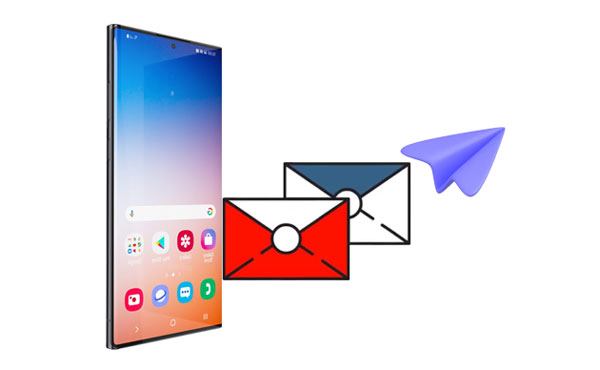
為什麼我的 Android 手機上沒有發送消息?你有沒有問過自己這個問題?無論如何,您現在可以在這一部分中找到答案。
造成這種困境的原因有很多。以下是主要原因:
記憶體不足: 設備的內部記憶體記憶體存儲數據,消息就是其中之一。如果郵件已滿,則不會有剩餘空間用於新郵件,這將阻止發送新郵件。
網路連接不良: 如果您的設備網路不好,則發送消息將無法成功。因此,您應該檢查覆蓋區域並確保您的設備具有強大的信號條。
短信設置: 一組錯誤的簡訊設置也可能導致消息無法發送的問題。您應該檢查訊息中心號碼是否在設備的設置中正確輸入。
郵件格式不正確: 您也有可能以供應商不支援的錯誤格式發送文字。例如,您以MMS(彩信)形式發送文字,但您的供應商僅支援SMS(短文字消息)。
軟體問題: 您設備的軟體也可能存在問題,尤其是當它已過時並且某些錯誤阻止發送時。
消息傳遞應用程式問題: 您的消息傳遞應用程式也可能導致該問題。
這些是簡訊無法 Android 設備發送的一些常見原因。但是,對它們進行故障排除可能並不容易,並且它們可能會在您解決問題后顯露出來。讓我們看看解決問題的方法。
如果您知道簡訊無法在 Android上發送的原因,那麼解決的途徑很簡單。但是,如果您無法立即查明問題,我們提供了一些可能值得探索的解決方案來解決這個問題。看看這些提示,看看它們是否能讓你的消息恢復並再次運行。
在消息傳遞應用程式中遇到打嗝是很常見的,這主要是由特定功能或設置引起的。如果您不確定發生了什麼,請先檢查您的 SIM 卡上是否有信用額度。在嘗試發送簡訊之前,請驗證您的設置是否正確。
有時,如果您沒有在設備上正確插入SIM卡,設備將無法識別它,這將導致 Android 不發送文本的問題。為確保您的 Android 正確發送消息,設備應讀取插入的 SIM 卡。嘗試將其取出並重新插入。這樣做將確認它已正確放置並且可以通過手機讀取。插入 SIM 卡後,發送一條新簡訊。如果沒有其他問題,您的消息應該可以順利通過。
以下是將SIM卡重新插入 Android 並確保其正常工作的一些步驟:
第 1 步:在插入 SIM 卡之前關閉設備,以免造成任何損壞。但許多 Android 設備都支援在不關機的情況下取出或插入 SIM 卡。
第 2 步:檢查 SIM 卡是否損壞,是否適合您設備。
第 3 步:將 SIM 卡插入設備上提供的插槽

瞭解更多: 疑難解答:我的簡訊在我的 Android 手機上消失了(可靠)
雖然很少見,但您的運營商網路可能會遇到中斷。這可能是 Android 不發送簡訊的原因。許多供應商都有狀態頁面,他們會在其中宣布出現的任何問題。密切關注這些可以説明您瞭解是只有您面臨問題還是每個人都在使用該服務。
確認您的服務是否正常運行的一種輕鬆方法是通過 DownDetector.com,這是一個有價值的在線工具。您只需進入網站並搜索您的運營商名稱即可。該網站是隨時瞭解任何潛在中斷的完美資源。他們不僅提供用戶報告,而且您還可以查看他們的即時地圖,這些地圖可以可視化您所在地區是否存在任何本地問題。
在某些情況下,您可能會發現沒有可用的信號。這可能發生在開車穿過農村地區或在接收效果不佳的混凝土建築物內時。
這似乎是一個荒謬的建議,但您不會相信設置在我們不知不覺中更改的頻率。也許飛行模式被錯誤地打開了,這就是為什麼你想知道“為什麼短信不能 Android”。關閉它將使您能夠順利發送文字。
以下是關閉飛安模式的方法:
第 1 步:解鎖 Android 小工具後向下滾動主螢幕。
第 2 步:觸摸「飛機」圖示將其關閉。

你可能喜歡: 想 直接在電腦上查看您的 Android 簡訊嗎?然後,您可以按照這些方法進行操作。
如果重新插入 SIM 卡后無法發送簡訊 Android 請檢查網路連接的強度。您可能沒有信號或信號非常微弱。要檢查您的網路強度,請轉到設備的主螢幕,然後在屏幕頂部的右上角查看您的網路條數。如果條形圖已滿,則表示信號強度還可以,但如果只有一個條形圖或沒有條形圖,則說明您沒有良好的網路。
如果信號強度不足,您的簡訊將無法發送。您將不得不等待信號強度提高,或者您可以更改您的位置。
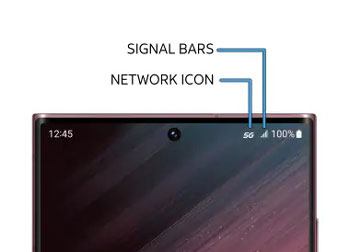
這是一個久經考驗的修復方法。這聽起來可能很荒謬,但經常重新啟動手機會帶來奇跡。重新啟動設備會刷新作業系統並關閉導致問題的所有後台應用。因此,試一試,看看您是否可以通過一次簡單的重新啟動來解決在 Android 上發送消息失敗的問題。
要重新啟動 Android 裝置:
步驟1:按「電源」按鈕,直到看到彈出功能表。
步驟2:選擇「重啟」,等待設備關機並重新開機。完成後,嘗試發送消息。

緩存是我們設備上的一個臨時檔,可使設備保持敏捷。這是因為資訊存儲在本地,並在需要時隨時可用,無需每次都從遠端源下載。
唯一的問題是,如果檔是舊的,緩存的數據可能會損壞。因此,它非常適合定期清除緩存和數據。這將為您提供消息傳遞應用程式的乾淨石板,並確保一切順利運行;但是,這也意味著必須從頭開始重新設置應用程式。以下是清除 Android上的緩存的方法:
步驟1:打開“設置”應用程式,然後按兩下“應用程式”。
步驟2:找到“查看所有應用程式”下方的“消息”應用程式。
步驟3:按兩下存儲和緩存,然後按下清除緩存。您也可以選擇“清除存儲”。

Смотритетакже: 從SIM卡恢復已刪除短信 Android 2方法
有時,您無法發送簡訊,但可以在 Android上接收它們。這可能會讓人感到驚訝,但下載應用程式可能會干擾您設備上其他應用程式的功能。這些應用程式可能會阻礙您的設備正常運行,因為它們需要資源並帶有病毒,並且可能與您的設備不相容。它們可能會阻止您的手機發送消息。如果您的消息傳遞應用程式在下載新應用程式後仍然出現故障,補救措施是立即將其刪除。
要解決它:
步驟1: 找到您最近從應用程式抽屜下載的應用程式,並希望將其從您的設備中刪除。按住應用程式並選擇「應用程式資訊」。
步驟2: 選擇「卸載」>「確定」進行確認。然後再次使用此手機發送簡訊。

服務提供者提供量身定製的功能選擇,允許使用者自由發送簡訊和彩信。將 SIM 卡插入插槽後,將自動管理這些設置。但是,當您更換 SIM 卡或更新系統時,它們可能會更改。如果發生這種情況,傳入和傳出的SMS消息可能無法正確部署。
如果您的 SMS 服務遇到任何問題,建議將設置重置為預設值。這可以在以下步驟的説明下完成:
步驟1:打開手機上的“消息”應用程式,然後單擊“功能表”>“設置”。
步驟2:按兩下「重置」選項並將消息功能設置為預設值。
步驟3:重新啟動手機並嘗試發送簡訊。
如果問題沒有停止,則問題出在消息傳遞應用程式上。 嘗試強制停止應用程式並再次打開它。這可能會解決您的問題。為此,請執行以下操作:
步驟1:點擊“設置”,然後點擊“應用程式”。
步驟2:向下滾動以進入“消息”應用。按兩下它,然後選擇「強制停止」。
步驟3:返回「主頁」頁面,然後按兩下「消息」應用程式以啟動它。現在重新啟動設備。

儘管如此,即使在強制停止消息應用程式後,我也無法向 Android 發送消息。如果您的 Android 設備在過時的軟體上運行,則在發送消息時可能會遇到問題。新軟體版本帶有錯誤補丁,以確保您的設備正常運行。因此,請確保您的設備運行在最新的軟體上。如果沒有,您可以按照以下簡單指南進行更新:
步驟1:在Android手機上打開「設置」應用程式。
步驟2:前往“系統”,然後前往“系統更新”。
第3步:檢查是否有任何可用的更新並將其安裝在您的設備上。

瞭解更多資訊: 您需要 列印 Android 簡訊嗎?閱讀本指南,您將瞭解步驟。
如果您的消息傳遞應用程式無法正常運行,則可能是由於網路設置存在差異。重置它們會將所有內容恢復到初始狀態,並將您直接連接到運營商的網路而不是移動數據,這可能會解決問題。一般來說,恢復這些基本配置可以快速解決此類問題。以下是重置網路設定的方法:
步驟1:打開“設置”應用程式,然後選擇“系統”。
第 2 步:前往“重置選項”,然後按兩下“重置WiFi、手機和藍牙”。
步驟3:最後,按兩下重置設置。

為什麼我的簡訊沒有發送到某個人的 Android 手機?如果您無法給某人發短信,他們的號碼可能會被遮罩。以下是檢查被阻止號碼的方法:
步驟1:打開“聯繫人”應用程式,然後按兩下要向其發送消息的人的姓名。選中“阻止”圖示。它通常是一個帶有對角線的圓。
步驟2:按兩下螢幕右上方的三點功能表,然後按下取消阻止聯繫人”

對方可能也遮罩了您,這意味著您的簡訊將被發送但不會收到。您可以啟用已讀回執以確認是否已收到您的消息。只需打開消息應用程式並按兩下三個點即可。完成後點擊「設置」和「更多設置」,按兩下「簡訊」,然後打開「送達報告」選項。
如果所有其他方法都無助於解決問題,那麼將手機重置為出廠設置是解決問題的可靠方法。恢復出廠設置會將設備恢復到其初始設置狀態,就像它是全新的一樣。但是,請記住,手機上存在的所有數據都將被刪除。
步驟1:打開設備上的“設置”應用,然後轉到“系統”。
步驟2:前往“重置選項”,然後按兩下“刪除所有數據(恢復出廠設置)”。
第3步:按照說明完成該過程。
如果您曾經遇到過無法向擁有 Android 設備的人發送簡訊的問題,並問自己:“為什麼我不能在我的 Android 手機上發送短信?這裡有一個有用的提示。請嘗試取出 SIM 卡並將其放入另一部手機中,然後重新發送資訊。
如果設備發送文本,則意味著 SIM 卡按預期運行。但是,如果此問題仍然存在,請與網路供應商聯繫以獲得進一步的説明。
為什麼我的簡訊沒有傳遞給 Android上的某個人?還是沒有解決問題?然後,您可以在電腦上發送簡訊 Coolmuster Android Assistant.該軟體是一款強大的 Android 數據管理員,支援 將 Android 數據傳輸到計算機進行備份、編輯和添加聯繫人、發送和接收簡訊等。此外,它還可以説明您 在計算機上輕鬆發送大量文本。
此外,您可以立即從計算機上的 Android 手機中刪除這些無用的消息和其他數據。它將按類別掃描並列出您的 Android 檔。更重要的是,該程式與大多數 Android 手機和平板電腦廣泛相容。如果您想一鍵備份您的 Android 設備,它也是一個合適的選擇。
下載此軟體以在計算機上發送簡訊。
在PC上發送 Android 簡訊指南:
第 1 步:下載並安裝後在電腦上啟動該應用程式。使用正常工作的 USB 電纜將 Android 裝置連接到電腦。軟體將立即檢測到在主介面上顯示的手機。您應確保已啟用USB調試。
步驟2: 手機記憶體、SD 卡和 SIM 卡中的所有檔都將被掃描並顯示在螢幕的左側面板上,其中包含傳入和傳出消息。從那裡,選擇“短信”並預覽詳細存儲的所有短信。

步驟3:點擊頂部功能表欄上的「新建」圖示,然後在介面上輸入內容和收件者。最後,按兩下「發送」按鈕發送您的消息。

順便說一句,如果要 將重要的短信備份到計算機,可以選擇消息,然後按兩下「導出」圖示將它們保存到電腦。
嘗試這些解決方案,您很快就會鬆一口氣,因為您的手機再次成功發送簡訊。放心;上述策略是解決此問題最有效的策略。使用 Coolmuster Android Assistant,您可以在電腦上發送 Android 簡訊,並同時備份有用的消息和其他 Android 檔。因此,對於 Android 用戶來說,它是一個強大而有用的工具。
相關文章:





